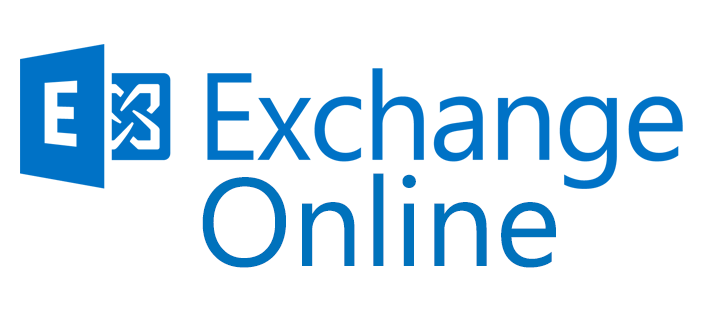Het nadeel van gedeelde mailboxen die automatisch bij een account in outlook verschijnen is dat de verzonden e-mail berichten altijd in de verzonden items map van de gebruiker terecht komen, behalve wanneer je een regedit doorvoert of de gedeelde mailbox als een additioneel exchange account toevoegt.
Het instellen hiervan op een on-premise exchange heb ik reeds eerder beschreven. Ditmaal volgt de beschrijving om dit voor Exchange Online mailboxen te realiseren.
Open powershell op je lokale systeem en pas de execution policy aan.
Set-ExecutionPolicy RemoteSigned
Vervolgens willen we onze Microsoft 365 Admin credentials opgeven.
$UserCredential = Get-Credential
En een sessie opzetten
$Session = New-PSSession -ConfigurationName Microsoft.Exchange -ConnectionUri https://outlook.office365.com/powershell-liveid/ -Credential $UserCredential -Authentication Basic -AllowRedirection
Vervolgens importeren we deze sessie naar de lokale powershell
Import-PSSession $Session
Om even een overzicht te krijgen van de mailbox aliassen geef je het commando get-mailbox.
Get-mailbox
Afhankelijkheid van het feit of je gemachtigde gebruiker een send-as of send-on-behalf machtigiging heeft, neem je een van de onderstaande commando’s.
set-mailbox <mailboxalias> -MessageCopyForSentAsEnabled $True
set-mailbox <mailboxalias> -MessageCopyForSendOnBehalfEnabled $True
Zodra je klaar bent met je aanpassingen, verbreek je de remote powershell sessie.
Remove-PSSession $Session